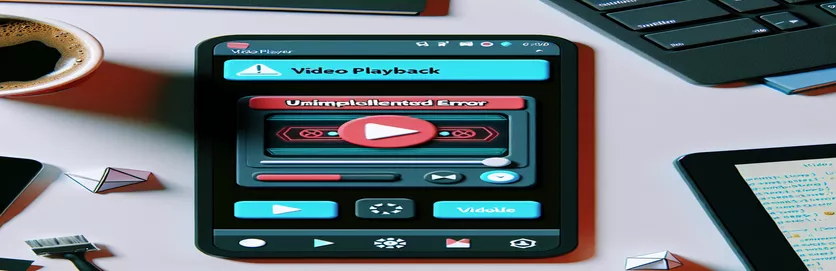Обработка ошибок воспроизведения видео в настольных приложениях Flutter
При создании настольного приложения Flutter разработчики могут столкнуться с ошибками при попытке запуска мультимедиа, например видео. Одной из распространенных проблем, возникающих при воспроизведении видео в настольных приложениях Windows, является Нереализованная ошибка. Эта ошибка обычно возникает, когда приложению не удается инициализировать видеоплеер. Если вы работаете с видео_плеер package, это может помешать бесперебойной работе видео в вашем приложении.
Сообщение об ошибке «Ошибка инициализации видео: UnimplementedError.» может разочаровать, особенно когда вы пытаетесь реализовать что-то простое, например, заставку с видео. Эта проблема характерна для поддержки настольных компьютеров Flutter, которая все еще развивается, а некоторые функции, доступные на мобильных платформах, не полностью реализованы для настольных сред.
В этой статье мы покажем вам шаги, необходимые для решения этой проблемы и обеспечения правильного воспроизведения видео в настольных приложениях Flutter для Windows. Мы выясним, почему возникает эта проблема, и предложим практические решения для ее решения.
К концу этого руководства вы поймете, как решить проблему. Нереализованная ошибка и успешно отображать видео в настольном приложении Flutter, будь то заставка или другие мультимедийные цели.
| Команда | Пример использования |
|---|---|
| VideoPlayerController.file | Эта команда инициализирует видеоплеер, используя локальный видеофайл из файловой системы устройства. Это характерно для воспроизведения видео во Flutter при работе с файлами, а не с сетевыми потоками. |
| ChewieController | Используется для управления и настройки воспроизведения видео с помощью пакета Chewie, который добавляет дополнительные элементы управления и функции к базовому видеоплееру Flutter. Он включает в себя такие свойства, как автоматическое воспроизведение, соотношение сторон и циклическое воспроизведение. |
| _blackScreenTimer | Объект Timer, используемый для запуска действий через определенные промежутки времени. В этом случае эффект черного экрана настроен на срабатывание каждые 15 минут, создавая интервал во время воспроизведения видео. |
| Future.delayed | Приостанавливает выполнение на определенное время перед возобновлением кода. Здесь он используется для имитации черного экрана в течение определенного периода времени перед возобновлением воспроизведения видео. |
| setState | Этот метод, специфичный для Flutter, вызывается для обновления пользовательского интерфейса при изменении состояния приложения, например, при переключении между черным экраном и отображением видео. |
| VideoPlayerController.initialize | Эта команда инициализирует видеоплеер и подготавливает его к воспроизведению. Его необходимо вызвать перед попыткой воспроизведения видео, чтобы убедиться, что носитель загружен правильно. |
| AspectRatio | Используется для установки соотношения сторон видеоплеера на основе исходных размеров видео. Это гарантирует пропорциональное отображение видео на экране. |
| FloatingActionButton | Этот виджет используется для создания плавающей кнопки в пользовательском интерфейсе Flutter. В данном случае он используется для динамического переключения воспроизведения видео и приостановки действий. |
| Timer.periodic | Выполняет указанную функцию через регулярные промежутки времени. Здесь он отвечает за запуск эффекта черного экрана каждые 15 минут во время воспроизведения видео. |
Понимание воспроизведения видео и управления таймером в настольных приложениях Flutter
Первый пример скрипта демонстрирует, как реализовать воспроизведение видео в Настольное приложение Flutter используя пакет video_player. Он начинается с инициализации VideoPlayerController, который загружает видео из локальной файловой системы. Этот контроллер необходим для управления видеооперациями, такими как воспроизведение, пауза и поиск. _initializeVideoPlayer() Функция имеет решающее значение, поскольку она обеспечивает правильную загрузку видео до того, как произойдет какое-либо действие по воспроизведению. Если путь к файлу действителен и видео инициализируется, контроллер автоматически начинает воспроизведение видео. Если файл не существует или возникает ошибка, он печатает сообщения об ошибках в целях отладки.
Значительная часть решения включает использование таймера для появления черного экрана каждые 15 минут. Это делается с помощью Таймер.периодический метод, который планирует повторяющиеся задачи через определенные промежутки времени. В этом случае таймер запускает функцию _showBlackScreen() каждые 15 минут, которая временно приостанавливает видео и отображает черный экран на 7 секунд. Это создает интервал, имитирующий эффект заставки. Класс Timer играет жизненно важную роль в управлении синхронизированными событиями, что делает его ключевым компонентом для управления повторяющимися задачами в этом примере.
Для управления пользовательским интерфейсом setState() используется всякий раз, когда необходимо отобразить или удалить черный экран. Метод setState гарантирует, что пользовательский интерфейс обновляется с учетом изменений состояния, например приостановки видео или отображения черного экрана. По истечении 7-секундной задержки воспроизведение видео возобновляется, а черный экран скрывается. Этот плавный переход между воспроизведением видео и черным экраном важен для удобства пользователя, особенно когда видеоплеер используется для функции заставки.
Второе решение, использующее пакет Chewie, обеспечивает более надежный контроль видео. Chewie добавляет настраиваемые элементы управления, такие как воспроизведение/пауза, поиск и полноэкранный режим, расширяя возможности видеоплеера. Чуиконтроллер обертывает VideoPlayerController, предоставляя разработчикам больше контроля над воспроизведением. Этот подход особенно полезен для тех, кто хочет предложить пользователям более широкие возможности благодаря встроенным элементам управления, функциям зацикливания и автоматического воспроизведения. Оба сценария предоставляют практические решения для воспроизведения видео в приложениях Flutter для Windows, каждый из которых адаптирован к различным вариантам использования.
Как исправить проблемы с воспроизведением видео в приложениях Flutter для Windows
Решение 1. Использование видео_плеер пакет с обработкой ошибок в настольном приложении Flutter.
import 'dart:async';import 'dart:io';import 'package:flutter/material.dart';import 'package:video_player/video_player.dart';void main() {runApp(MyApp());}class MyApp extends StatelessWidget {@overrideWidget build(BuildContext context) {return MaterialApp(home: VideoPlayerFromFile(),);}}class VideoPlayerFromFile extends StatefulWidget {@override_VideoPlayerFromFileState createState() => _VideoPlayerFromFileState();}class _VideoPlayerFromFileState extends State<VideoPlayerFromFile> {VideoPlayerController? _controller;bool _isBlackScreen = false;Timer? _blackScreenTimer;@overridevoid initState() {super.initState();_initializeVideoPlayer();_startBlackScreenTimer();}Future<void> _initializeVideoPlayer() async {String filePath = r'C:\videodata\video.mp4';if (await File(filePath).exists()) {_controller = VideoPlayerController.file(File(filePath));await _controller!.initialize().then((_) {setState(() { _controller!.play(); });}).catchError((error) {print("Error initializing video: $error");});} else {print('File does not exist at path: $filePath');}}void _startBlackScreenTimer() {_blackScreenTimer = Timer.periodic(Duration(minutes:15), (timer) {_showBlackScreen();});}void _showBlackScreen() {setState(() { _isBlackScreen = true; });_controller?.pause();Future.delayed(Duration(seconds:7), () {setState(() { _isBlackScreen = false; _controller?.play(); });});}@overridevoid dispose() {_controller?.dispose();_blackScreenTimer?.cancel();super.dispose();}@overrideWidget build(BuildContext context) {return Scaffold(appBar: AppBar(title: Text('Play Video with Black Screen Interval'));body: Center(child: _isBlackScreen? Container(color: Colors.black): _controller != null && _controller!.value.isInitialized? AspectRatio(aspectRatio: _controller!.value.aspectRatio,child: VideoPlayer(_controller!),): Text('Loading video...'),),);}}
Альтернативное решение: использование жевательный пакет для лучшего контроля видео
Решение 2. Chewie предлагает более гибкое решение для воспроизведения видео с дополнительными функциями и элементами управления.
import 'dart:async';import 'dart:io';import 'package:flutter/material.dart';import 'package:chewie/chewie.dart';import 'package:video_player/video_player.dart';void main() { runApp(MyApp()); }class MyApp extends StatelessWidget {@overrideWidget build(BuildContext context) {return MaterialApp(home: ChewieVideoPlayer(),);}}class ChewieVideoPlayer extends StatefulWidget {@override_ChewieVideoPlayerState createState() => _ChewieVideoPlayerState();}class _ChewieVideoPlayerState extends State<ChewieVideoPlayer> {VideoPlayerController? _videoPlayerController;ChewieController? _chewieController;@overridevoid initState() {super.initState();_initializeChewiePlayer();}Future<void> _initializeChewiePlayer() async {String filePath = r'C:\videodata\video.mp4';if (await File(filePath).exists()) {_videoPlayerController = VideoPlayerController.file(File(filePath));await _videoPlayerController!.initialize();_chewieController = ChewieController(videoPlayerController: _videoPlayerController!,aspectRatio: _videoPlayerController!.value.aspectRatio,autoPlay: true,looping: true,);setState(() {});} else {print('File not found at path: $filePath');}}@overridevoid dispose() {_videoPlayerController?.dispose();_chewieController?.dispose();super.dispose();}@overrideWidget build(BuildContext context) {return Scaffold(appBar: AppBar(title: Text('Chewie Video Player'));body: Center(child: _chewieController != null? Chewie(controller: _chewieController!): Text('Loading video...'),),);}}
Оптимизация воспроизведения видео и управление черным экраном во Flutter Desktop
При реализации воспроизведения видео во Flutter для Windows решающим фактором, который часто упускают из виду, является оптимизация производительности видео, особенно при добавлении таких функций, как синхронизированный черный экран. Важно понимать, что, хотя видео_плеер Пакет хорошо работает для простых приложений, но более сложные варианты использования, такие как запуск видео в качестве заставки с временными прерываниями, могут привести к проблемам с производительностью. Именно здесь критически важным становится обеспечение эффективного управления ресурсами, например приостановки и возобновления работы видеоплеера. Вам необходимо минимизировать использование памяти, правильно утилизировав контроллеры, чтобы избежать утечек ресурсов.
Еще один аспект, который следует учитывать при работе с видео в настольных приложениях Flutter, — это обработка различных видеоформатов. видео_плеер пакет в основном поддерживает файлы MP4, но что происходит, когда вам нужно воспроизвести другие форматы? Использование пакета типа ffmpeg_kit_flutter может предоставить решение, поскольку он поддерживает несколько форматов видео и добавляет гибкости. Этот пакет позволяет конвертировать и перекодировать видео, гарантируя, что вы не ограничены одним форматом. Кроме того, он предлагает широкий набор команд для управления видеофайлами, что дает разработчикам больше контроля над своим медиаконтентом.
Наконец, необходимо тщательно продумать обработку ввода пользователя во время воспроизведения видео, например приостановку или переключение видео. Использование интерактивных элементов пользовательского интерфейса, таких как ПлавающаяActionButton может помочь пользователям легко управлять воспроизведением. Правильное использование Flutter setState() Метод гарантирует, что приложение динамически отражает текущее состояние видео. Обработка ошибок также играет здесь ключевую роль: реализация блоков try-catch вокруг инициализации и воспроизведения видео помогает предотвратить сбои и дает пользователям лучшую обратную связь, когда что-то идет не так, улучшая общий пользовательский опыт.
Общие вопросы о воспроизведении видео в приложениях Flutter для Windows
- В чем причина «UnimplementedError» при воспроизведении видео в приложениях Flutter для Windows?
- Эта ошибка возникает потому, что video_player пакет не полностью реализовал поддержку настольных компьютеров. Некоторые функции воспроизведения видео для настольных платформ все еще находятся в стадии разработки.
- Как решить проблему, из-за которой мой видеофайл не найден?
- Убедитесь, что путь к файлу правильный. Используйте absolute path и убедитесь, что вы избегаете обратной косой черты с помощью r в строке пути к файлу.
- Могу ли я использовать другие форматы видео, кроме MP4?
- По умолчанию video_player пакет поддерживает MP4. Для воспроизведения других форматов рассмотрите возможность использования ffmpeg_kit_flutter пакет, который поддерживает несколько форматов.
- Как добавить элементы управления воспроизведением в видеоплеер?
- Вы можете использовать Chewie пакет, который добавляет расширенные элементы управления видео, такие как полноэкранный режим, регулировка громкости и поиск.
- Почему мое приложение Flutter вылетает при загрузке видео?
- Это может быть связано с неправильной инициализацией видео. Всегда используйте try-catch блоки вокруг кода инициализации видео для корректной обработки ошибок.
Завершение вашего путешествия по воспроизведению видео Flutter
В этой статье мы продемонстрировали, как устранить ошибку «UnimplementedError» при попытке запустить видео в приложении Flutter для Windows. Благодаря сочетанию правильных путей к файлам и надежной обработке ошибок вы можете предотвратить сбои и обеспечить плавное воспроизведение видео.
Внедрив функцию черного экрана по времени, вы можете вывести свое приложение на новый уровень, создав динамический пользовательский интерфейс. Используя эти методы, ваше приложение будет эффективно обрабатывать воспроизведение видео на настольных платформах, обеспечивая универсальность и надежность.
Источники и ссылки для воспроизведения видео в приложениях Flutter для Windows
- Подробности об обработке воспроизведения видео и устранении ошибок в настольных приложениях Flutter взяты из официальной документации Flutter на сайте Flutter. Руководство по интеграции Flutter Desktop .
- Руководство по реализации функциональности video_player и управления таймером взято из ресурсов, найденных на сайте video_player Документация пакета .
- Для решения проблемы UnimplementedError и других советов по устранению неполадок в статье использованы лучшие практики, представленные в обсуждениях сообщества на сайте Переполнение стека .
- Информация об оптимизации производительности видео с помощью обработки файлов и отчетов об ошибках во Flutter была получена из Документация по производительности Flutter .